Linux配置静态网络
Linux配置静态网络
- 当前是NAT模式,记住MAC地址。
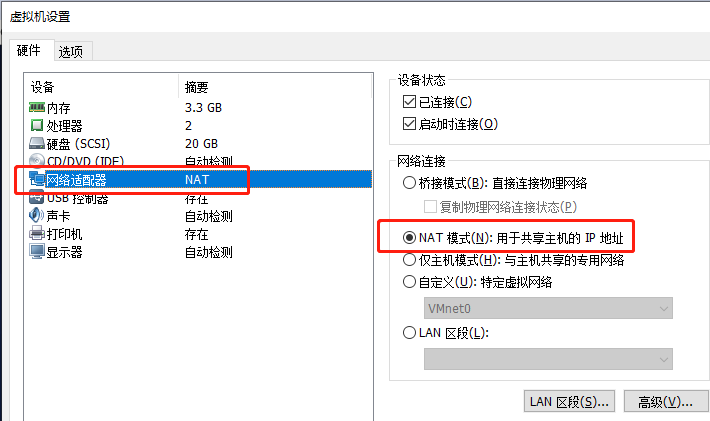
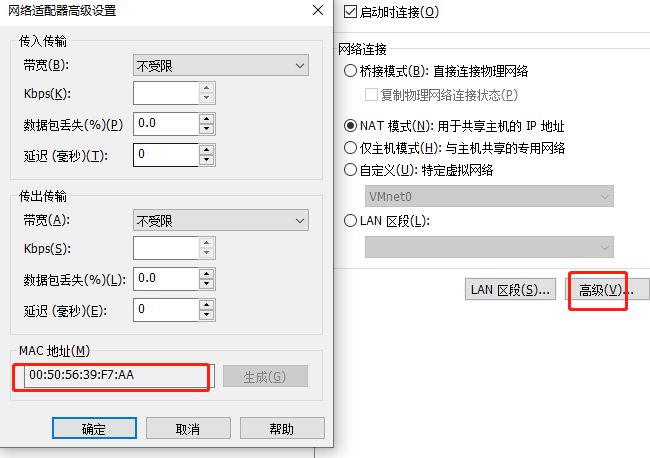
- 进入到虚拟网络编辑器,如下图
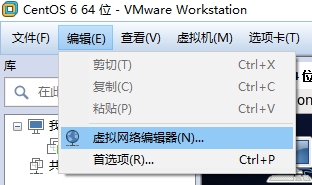
- 找到第1步设置的NAT模式连接进行配置,如下图
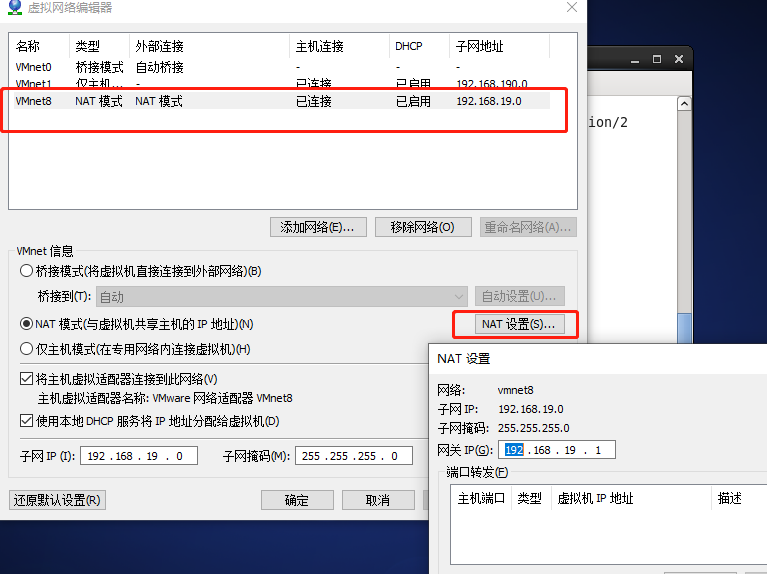
-
设置ip的起始位置,注意:ip的起始位置第四个空那里(也就是192.168.19.这里),一定要设置大于网关的第四个空的值
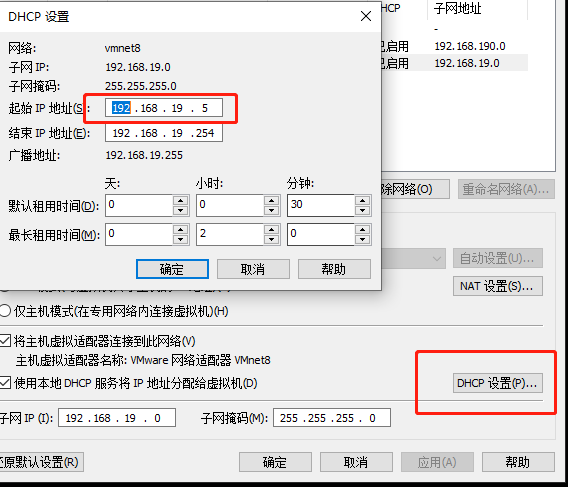
比如说第3步设置的网关是192.168.19.1,那DHCP那里设置ip的起始位置,ip的最后一位数字一定要大于1,我这里设置了192.168.19.5,
5是最后一位数,是大于网关最后一位数的1,如果ip起始位置不大于网关地址,会出现window命令提示符ping不通虚拟机的情况。 -
进入到Linux后进行配置,如下图:
1、首先输入cd / 切换到根目录,然后输入vi /etc/sysconfig/network-scripts/ifcfg-eth0。(默认应该都是eth0,如果是其他的,可以用ls查看,比如像ifcfg-Auto-eth1)。如下图:
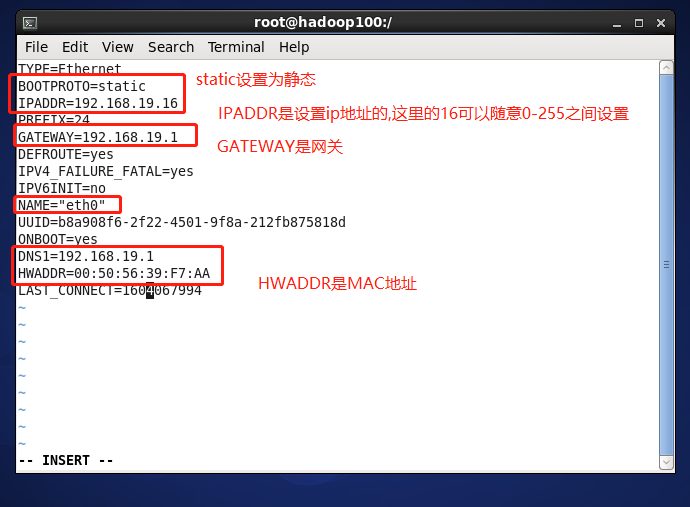
重点:上面的网关GATEWAY和DNS1的值要设置为一样,这里的192.168.19.1是采用了第3步配置的网关地址,还有HWADDR是设置MAC地址,第1步之所以记住,是因为这里要用到。
2、到主界面右上角确认上面的配置是否生效了,指向电脑图标鼠标右键选择Edit Connections..
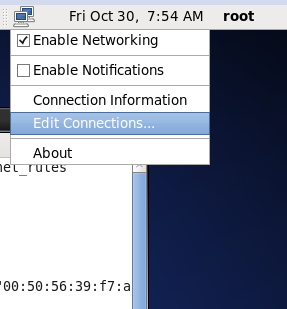
3、编辑eth0,看是否上面的配置生效了,如下图:
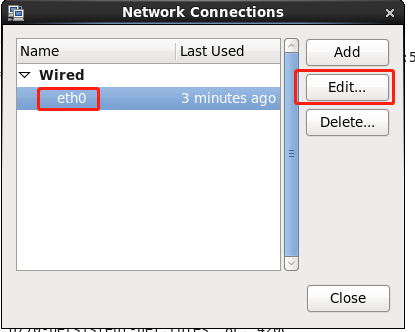
如果生效了,如下图,MAC地址和IP地址,掩码,网关这些都是上面配置的一样,代表配置成功,如果不一致,在这个图像界面手动配置一次,之前的MAC地址和IP地址,掩码,网关这些。
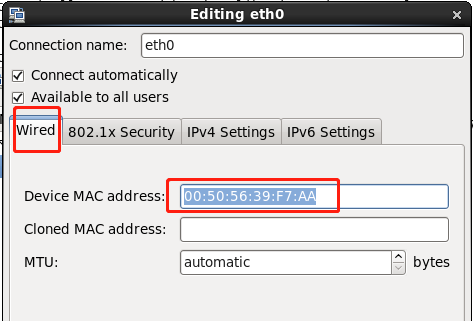
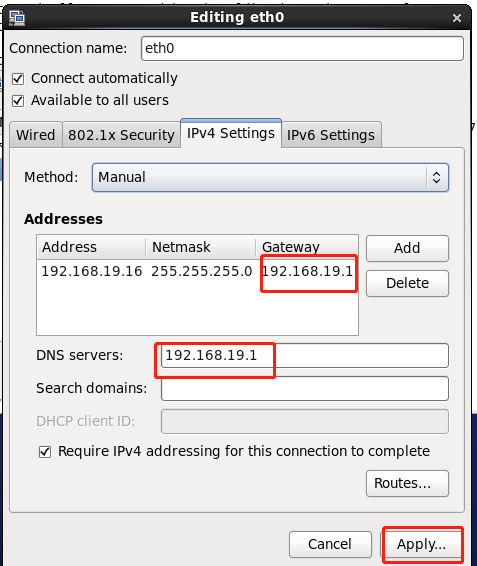
4、上面配置完后保存退出回到cd / 根目录,输入vi /etc/udev/rules.d/70-persistent-net.rules进入到该文件中进行配置,如下图:
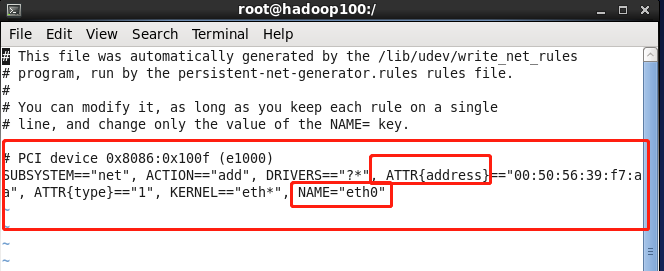
上图的ATTR{address}==""里面的值是MAC地址(忽略大小写,MAC地址是第1步的值),还有NAME属性的值对应ifcfg-eth0文件里面的DEVICE属性的值。
5、上面的配置完后,保存退出,重启网络配置,输入 service network restart,如下图
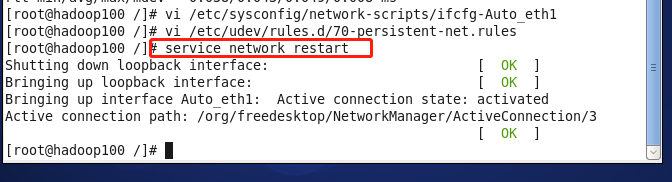
显示了3个ok,代表静态网络配置成功。
6、测试静态网络是否配置成功,输入ping baidu.com,如下图
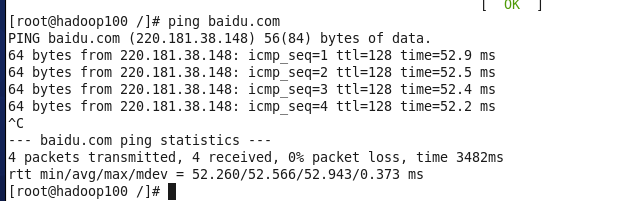
成功ping通百度,代表静态网络已经配置成功。
The end.


 浙公网安备 33010602011771号
浙公网安备 33010602011771号